| 【Qt】超详细!Qt4.8.6和VS2010的配置及使用 | 您所在的位置:网站首页 › qt 插件安装 › 【Qt】超详细!Qt4.8.6和VS2010的配置及使用 |
【Qt】超详细!Qt4.8.6和VS2010的配置及使用
|
【Qt】超详细!Qt4.8.6和VS2010的配置及使用
Qt4.8.6安装安装包下载安装过程环境变量配置
安装QT vsaddin 1.11插件VS2010环境配置项目使用
本篇主要说明Qt4.8.6的安装方法以及如何在VS2010下使用Qt进行开发的方法,同时也是给自己一个备忘。 默认是已经安装VS2010,所以不再此处说明VS2010的安装方法。 Qt4.8.6安装 安装包下载首先推荐的是官网上进行下载。 Qt官网下载:Qt官网下 所有Qt版本. 但是目前一来官网下载比较缓慢,二来现在安装都需要在线安装的模式,所以现在推荐几个国内镜像网站进行下载。 清华大学:https://mirrors.tuna.tsinghua.edu.cn/qt/.北京理工大学:http://mirror.bit.edu.cn/qtproject/.中国科学技术大学:http://mirrors.ustc.edu.cn/qtproject/.中国互联网络信息中心:https://mirrors.cnnic.cn/qt/.这里使用的是官网直接下载下来的安装包。(似乎清华网站不再支持Qt4的下载,也可能是我未找到) Qt4.8.6 :http://download.qt.io/archive/qt/4.8/4.8.6/. 安装过程 根据你电脑上的使用的编译器类型,选择安装包。这里我选择qt-opensource-windows-x86-vs2010-4.8.6.exe 找到安装包,直接双击安装。打开后一直点击“Next” 找到安装包,直接双击安装。打开后一直点击“Next”  出现协议,选择“I accept…”选项后,继续点击“Next”(英文好的同学也可以仔细阅读以下协议) 出现协议,选择“I accept…”选项后,继续点击“Next”(英文好的同学也可以仔细阅读以下协议)  之后会出现路径选择,设置完成后继续Next。 之后会出现路径选择,设置完成后继续Next。  点击Install开始安装Qt。 点击Install开始安装Qt。  环境变量配置
打开控制面板,点击系统和安全->系统->高级系统设置。在“系统配置”内选择“path”,点击“编辑”。
环境变量配置
打开控制面板,点击系统和安全->系统->高级系统设置。在“系统配置”内选择“path”,点击“编辑”。  新增路径,输入Qt4根目录下的bin文件。 如果安装了MinGw,还需要加入MinGw根目录下的bin文件。 新增路径,输入Qt4根目录下的bin文件。 如果安装了MinGw,还需要加入MinGw根目录下的bin文件。  在“系统变量”内新建一个新路径:QTDIR D:\QT\4.8.6 (QT的根目录) 在“系统变量”内新建一个新路径:QTDIR D:\QT\4.8.6 (QT的根目录)  配置完成,这样配置后,就不需要每次VS2010创建工程都需要手动添加include路径了。 配置完成,这样配置后,就不需要每次VS2010创建工程都需要手动添加include路径了。
配置完成后,最好重启一下电脑。 安装QT vsaddin 1.11插件此处之所以安装Qt Addin 1.11主要是根据在网上其他地方介绍VS2010,适用1.11,所以我这边就只下载了1.11版本来安装。 QT vsaddin主要是用于Visual Studio系列的插件,用来编译Qt代码的。所以我们需要安装。 这个插件,我们可以在清华大学的网址上下载。 vsaddin 1.1.11 :https://mirrors.tuna.tsinghua.edu.cn/qt/archive/vsaddin/1.1.11/. 下载完成后,同样双击安装。按照默认配置进行安装即可。因为我这边已经安装完毕,所以无法再次打开安装,所以没有截图。 在vsaddin 1.1.11安装完毕后,打开VS2010就可以看到菜单栏上多处了“Qt”的选项。  点击“Add”,添加Qt的安装路径,只需定位到按住路径的更目录下即可。 点击“Add”,添加Qt的安装路径,只需定位到按住路径的更目录下即可。   点击“OK”完成添加。 点击“OK”完成添加。
至此,你就可以在VS201上面进行Qt的开发了。 项目使用 新建工程 选择要包含在项目中的模块。默认情况下,将选择此项目的推荐模块。 选择要包含在项目中的模块。默认情况下,将选择此项目的推荐模块。  点击“Finish”完成创建。 点击“Finish”完成创建。  在main.cpp内默认代码如下所示:
#include "qttest.h"
#include
int main(int argc, char *argv[])
{
QApplication a(argc, argv);
QtTest w;
w.show();
return a.exec();
} 在main.cpp内默认代码如下所示:
#include "qttest.h"
#include
int main(int argc, char *argv[])
{
QApplication a(argc, argv);
QtTest w;
w.show();
return a.exec();
}
这时候会看到一条错误: Cannot open include file QtGui/QApplication 这个主要是因为项目工程没有添加制定的Qt头文件路径。 这边有两种方法:第一种:配置环境变量,方法在上面Qt的安装中有说明。这样配置后,就不需要每次VS2010创建工程都需要手动添加include路径了。 第二种:右键项目选择属性,添加Qt头文件路径: 路径为Qt安装的根目录下选择 运行后: |
【本文地址】
| 今日新闻 |
| 推荐新闻 |
| 专题文章 |

 7. 点击运行,程序即可正常运行。 按照下列代码在main.cpp内添加:
7. 点击运行,程序即可正常运行。 按照下列代码在main.cpp内添加: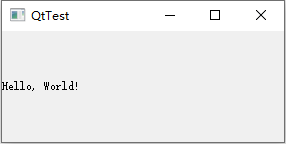 程序正常运行,到此,安装结束。
程序正常运行,到此,安装结束。